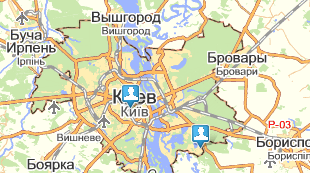Моделирование переговорного пункта - GPSS
Постановка задачи. Переговорный пункт имеет одно помещение для трех посетителей. Параметры функционирования системы: поток посетителей равномерный со средним значением \(1.85\) и интервалом \([0.85,2.85]\) мин; время оплаты каждого переговора составляет \(1.5\pm0.4\) мин; время разговора посетителей по телефону – \(4.4\pm1.35\) мин; время ожидания вызова абонента составляет \(3.5\pm1.1\) мин. Время разговора, оплаты разговора и ожидания вызова абонента распределено равномерно. Если все телефоны заняты, то посетитель ожидает освобождения одного из них.
Задание.
1. Создать имитационную модель работы переговорного пункта, определить параметры функционирования системы: коэффициент загрузки переговорного пункта; максимальное, среднее и текущее число посетителей в переговорном пункте; среднее время обслуживании в переговорном пункте.
2. Получить в окне JOURNAL относительное время моделирования системы и максимальное содержимое очереди. Посмотреть динамику изменения коэффициента использования канала обслуживания с помощью окна FACILITY ENTITIES.
3. Построить гистограмму модели переговорного пункта.
Указания к решению задачи
1. Выявление основных особенностей. Необходимо сформировать входной поток посетителей. В качестве единицы измерения времени возьмем минуту. Создание и представление имитационной модели процесса. Программу можно представить в виде трех секторов: указываем вместимость переговорного пункта и формируем таблицу об его использовании; моделируем поток посетителей и работу пункта; определяем время моделирования системы.
Моделирование системы. Оттранслируйте и запустите модель на выполнение.
Визуализация процесса функционирования системы. После трансляции в системе GPSS World можно визуально наблюдать перемещение активных требований в процессе моделирования.
Для этого:
Заблокировать в программе управляющую команду START, поставив в первой позиции звездочку (закомментировать);
В пункте меню Window выбрать команду Simulation Window, затем пункт Blocks Window, появится диалоговое окно BLOCK ENTITIES;
Запустить программу, выбрав в пункте меню Command команду START. В появившемся диалоговом окне Start Command введите 1 и нажмите OK.
После этого начнется процесс поступления и перемещения требований по блокам системы, что будет фиксироваться в правой части окна BLOCK ENTITIES. С помощью панели кнопок управления в этом окне можно управлять процессом моделирования: Halt (становить), Continue (продолжить), Step (шаг).
Если в пункте меню View убрать галочку напротив команды Entity Details, то можно визуально наблюдать перемещения активных транзактов без лишней информации. Включение режима визуализации значительно замедляет процесс моделирования, поэтому можно закрыть это окно.
2. Просмотр отдельных результатов моделирования. Можно просматривать искомые результаты моделирования, используя окно JOURNAL.
Для этого: управляющий оператор START записывается следующим образом:
Транслируем модель, после чего появится окно JOURNAL;
Выберем в пункте меню Command команду SHOW;
В появившемся диалоговом окне Show Command введем тот стандартный числовой атрибут, значение которого хотим посмотреть и нажмем кнопку OK. Значение появится в окне JOURNAL. С помощью окна FACILITY ENTITIES (показатели канала обслуживания) посмотрим изменения значений показателей функционирования канала обслуживания. Оттранслируйте модель и выполните один шаг моделирования. После этого в пункте меню Window выберем пункт Simulation Window, затем Facilities Window. Появится окно FACILITY ENTITIES. Далее нужно запустить программу с помощью команды START из меню Command. Теперь можно наблюдать динамику изменения значений в окне FACILITY ENTITIES, используя кнопки управления процессом моделирования. Здесь значения коэффициентов использования канала обслуживания даются в реальном представлении.
3. Вывод гистограммы. Информация для построения гистограммы, иллюстрирующей распределение времени прохождения требования в стадии обслуживания собирается при наличии в программе оператора TABLE.
Задание.
1. Создать имитационную модель работы переговорного пункта, определить параметры функционирования системы: коэффициент загрузки переговорного пункта; максимальное, среднее и текущее число посетителей в переговорном пункте; среднее время обслуживании в переговорном пункте.
2. Получить в окне JOURNAL относительное время моделирования системы и максимальное содержимое очереди. Посмотреть динамику изменения коэффициента использования канала обслуживания с помощью окна FACILITY ENTITIES.
3. Построить гистограмму модели переговорного пункта.
Указания к решению задачи
1. Выявление основных особенностей. Необходимо сформировать входной поток посетителей. В качестве единицы измерения времени возьмем минуту. Создание и представление имитационной модели процесса. Программу можно представить в виде трех секторов: указываем вместимость переговорного пункта и формируем таблицу об его использовании; моделируем поток посетителей и работу пункта; определяем время моделирования системы.
punkt STORAGE 4 ;указываем вместимость пункта transit TABLE M1,.5,1,30 ;формируем таблицу ******************************************** GENERATE 1.85,1 ; моделируем поток посетителей povtor GATE SNF punkt,zanyt ; проверка занятости пункта ENTER punkt ; если накопитель не полон, посетитель входит QUEUE ocher_kassir ; посетитель встает в очередь, если она есть SEIZE kassir ; определяем занятость кассира DEPART ocher_kassir ; выход из очереди ADVANCE 1.5,0.4 ; моделируем время оплаты переговора RELEASE kassir ; освобождение канала обслуживания ADVANCE 4.4,1.35 ; моделируем время переговора LEAVE punkt ; посетитель освобождает аппарат TABULATE transit ; собираем табличные данные TERMINATE ; покидает систему zanyt ADVANCE 3.5,1.1 ; моделируем время ожидания вызова TRANSFER ,povtor ; возвращаемся к проверке пункта ******************************************** GENERATE 480 ; время моделирования системы TERMINATE 1 ; определяет уменьшение общего времени моделирования на 1 мин START 1 ; начать моделированиеПодготовка к моделированию. Вывести информацию о следующих объектах: Queues (очереди), Tables (таблицы/ гистограммы), Facilities (каналы обслуживания), Storages (накопители). Для этого в диалоговом окне SETTINGS (закладка REPORTS) установить нужные флажки (галочки).
Моделирование системы. Оттранслируйте и запустите модель на выполнение.
Визуализация процесса функционирования системы. После трансляции в системе GPSS World можно визуально наблюдать перемещение активных требований в процессе моделирования.
Для этого:
Заблокировать в программе управляющую команду START, поставив в первой позиции звездочку (закомментировать);
В пункте меню Window выбрать команду Simulation Window, затем пункт Blocks Window, появится диалоговое окно BLOCK ENTITIES;
Запустить программу, выбрав в пункте меню Command команду START. В появившемся диалоговом окне Start Command введите 1 и нажмите OK.
После этого начнется процесс поступления и перемещения требований по блокам системы, что будет фиксироваться в правой части окна BLOCK ENTITIES. С помощью панели кнопок управления в этом окне можно управлять процессом моделирования: Halt (становить), Continue (продолжить), Step (шаг).
Если в пункте меню View убрать галочку напротив команды Entity Details, то можно визуально наблюдать перемещения активных транзактов без лишней информации. Включение режима визуализации значительно замедляет процесс моделирования, поэтому можно закрыть это окно.
2. Просмотр отдельных результатов моделирования. Можно просматривать искомые результаты моделирования, используя окно JOURNAL.
Для этого: управляющий оператор START записывается следующим образом:
START 1,NPТо есть в поле операнда В ставим символы NP (Not Print – не печатать);
Транслируем модель, после чего появится окно JOURNAL;
Выберем в пункте меню Command команду SHOW;
В появившемся диалоговом окне Show Command введем тот стандартный числовой атрибут, значение которого хотим посмотреть и нажмем кнопку OK. Значение появится в окне JOURNAL. С помощью окна FACILITY ENTITIES (показатели канала обслуживания) посмотрим изменения значений показателей функционирования канала обслуживания. Оттранслируйте модель и выполните один шаг моделирования. После этого в пункте меню Window выберем пункт Simulation Window, затем Facilities Window. Появится окно FACILITY ENTITIES. Далее нужно запустить программу с помощью команды START из меню Command. Теперь можно наблюдать динамику изменения значений в окне FACILITY ENTITIES, используя кнопки управления процессом моделирования. Здесь значения коэффициентов использования канала обслуживания даются в реальном представлении.
3. Вывод гистограммы. Информация для построения гистограммы, иллюстрирующей распределение времени прохождения требования в стадии обслуживания собирается при наличии в программе оператора TABLE.